Cara Menghapus Aktifkan Windows Watermark di Windows 11
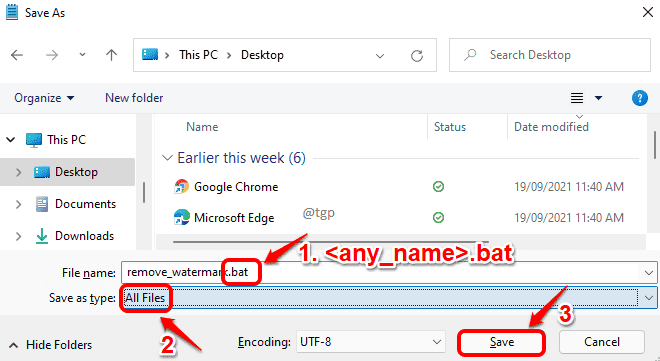
- 1716
- 233
- Chris Little I
Sekiranya anda memuat turun versi Windows percuma tanpa mengaktifkannya, kini anda mesti mempunyai Aktifkan tingkap watermark di sudut kanan bawah skrin anda. Perkara kecil ini boleh menjadi sangat menjengkelkan dan boleh menjadi sangat invasif. Nasib baik, kami mempunyai penyelesaian yang sempurna untuk anda mencuba dan mengeluarkan Windows Watermark Aktifkan dari mesin anda. Baca terus, untuk mengetahui bagaimana.
Kaedah 1: Dengan menjalankan fail batch
Langkah 1: Lancarkan Jalankan tetingkap dengan menekan kunci Menang + r bersama.
Taipkan notepad.exe untuk menjalankan tetingkap dan memukul Masukkan kunci.
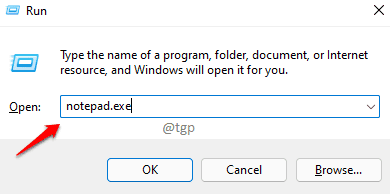
Langkah 2: Salin tampalkan coretan kod berikut ke fail notepad yang dibuka.
@echo off taskkill /f /im explorer.Exe Explorer.exe keluar
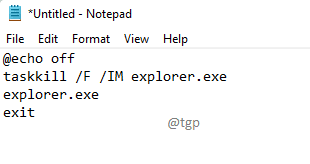
Langkah 3: Seperti seterusnya, tekan Ctrl + s kunci bersama untuk membuka Simpan sebagai tetingkap.
Beri fail mana -mana nama. Tetapi pastikan untuk memberi .kelawar sambungan.
Pilih Semua fail daripada Simpan sebagai jenis drop down menu. Setelah selesai, tekan Simpan butang.
Penjimatan di mana -mana lokasi baik -baik saja.
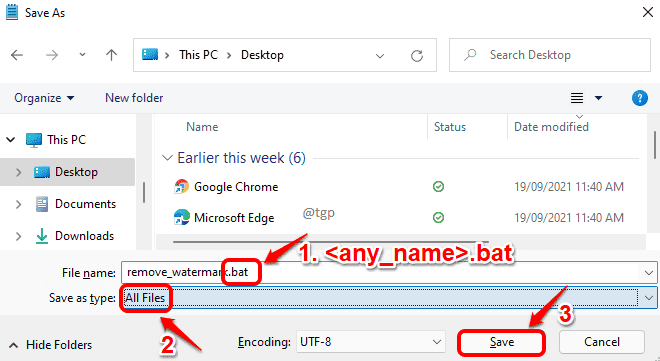
Langkah 4: Sekarang navigasi ke lokasi di mana anda telah menyimpan fail. Klik kanan pada fail dan klik pada Jalankan sebagai pentadbir pilihan.
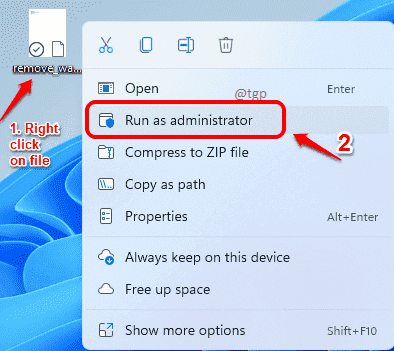
Langkah 5: Anda akan melihat flash arahan arahan dengan mesej berikut.
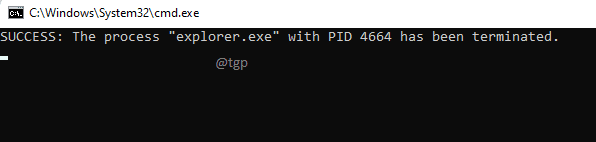
Langkah 6: Itu sahaja, mula semula mesin anda dan periksa sama ada watermark hilang.
Untuk memulakan semula, klik pada Tingkap ikon, kemudian dihidupkan Kuasa pilihan dan kemudian Mula semula.
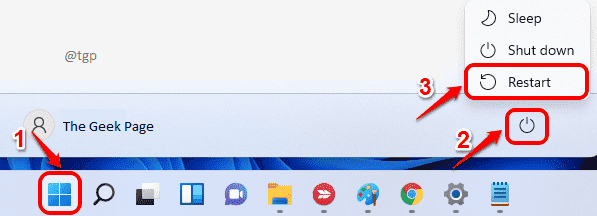
Kaedah 2: Melalui Editor Pendaftaran
Langkah 1: Tekan kekunci Menang + r Kunci Bersama untuk Dilancarkan Jalankan tetingkap.
Taipkan regedit dan memukul okey butang.
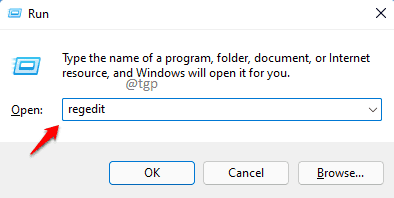
Langkah 2: Selanjutnya, salin paste jalan berikut di bar navigasi editor pendaftaran.
Komputer \ hkey_current_user \ control panel \ desktop
Anda juga perlu menatal ke bawah dan mencari kunci yang dinamakan Paintdesktopversion.
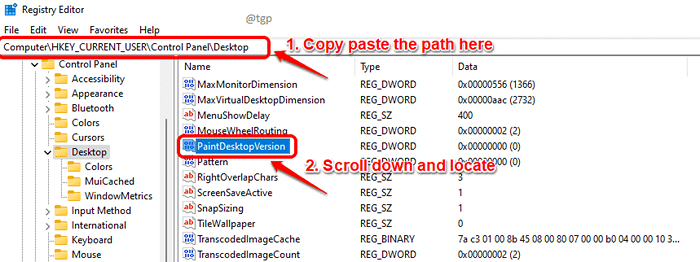
Langkah 3: Klik Kanan pada Paintdesktopversion kunci dan klik pada Mengubah suai pilihan.
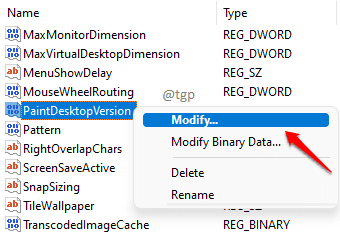
Langkah 4: Di dalam Data nilai bidang Edit tetingkap, taipkan 0 (sifar) dan tekan Masukkan kunci.
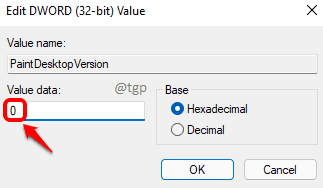
Langkah 5: Mulakan semula mesin anda. Untuk memulakan semula, klik pada Tingkap Ikon Pertama, kemudian dihidupkan Kuasa ikon dan akhirnya dihidupkan Mula semula pilihan.
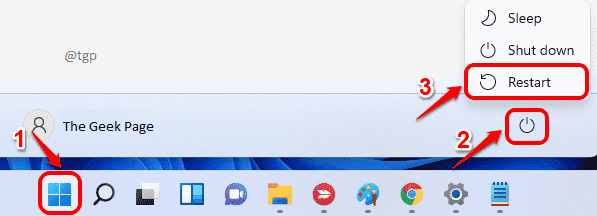
Itu sahaja. Sebaik sahaja sistem anda dimulakan semula, periksa sama ada anda mengaktifkan Windows Watermark dikeluarkan.
- « Betulkan Kod Ralat Steam 102 dan 137 pada Windows 11/10
- Betulkan Kod Ralat DC040780 - Pusat Keselamatan gagal mengesahkan pemanggil di Windows 11/10 »

